- Mwandishi Jason Gerald [email protected].
- Public 2024-01-19 22:14.
- Mwisho uliobadilishwa 2025-01-23 12:48.
WikiHow hukufundisha jinsi ya kuongeza muziki kwenye machapisho ya picha kwenye Instagram. Unaweza kutumia matoleo ya iPhone na Android ya Instagram kupakia picha na muziki kwenye Hadithi. Ikiwa unataka kupakia na kuongeza muziki kwenye picha kwenye ratiba yako / wasifu, unahitaji kutumia programu ya bure ya PicMusic kwenye iPhone.
Hatua
Njia 1 ya 2: Kuongeza Muziki kwenye Upakiaji wa Hadithi
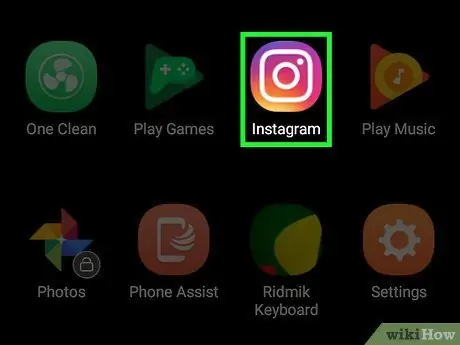
Hatua ya 1. Fungua Instagram
Gonga ikoni ya programu ya Instagram ambayo inaonekana kama kamera yenye rangi. Ukurasa wa malisho wa Instagram utaonyeshwa ikiwa tayari umeingia kwenye akaunti yako.
Ikiwa haujaingia kwenye akaunti yako bado, andika anwani yako ya barua pepe na nywila wakati unahamasishwa kabla ya kuendelea
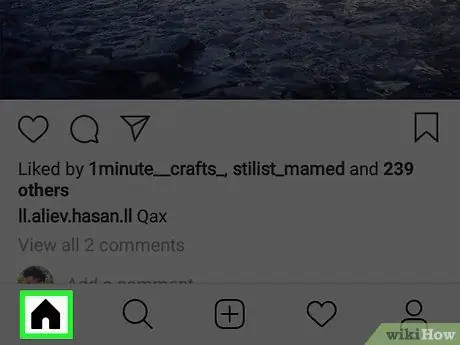
Hatua ya 2. Nenda kwenye kichupo cha "Nyumbani"
Ikiwa Instagram haionyeshi mara moja ukurasa kuu wa malisho ("Nyumbani"), gonga ikoni ya nyumbani kwenye kona ya kushoto ya chini ya skrini.
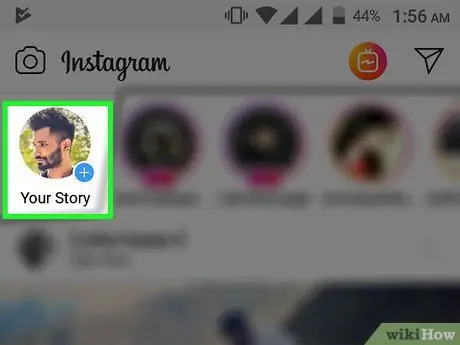
Hatua ya 3. Gusa Hadithi Yako
Ni juu ya dirisha la programu. Ukurasa wa kupakia utaonyeshwa baada ya hapo.
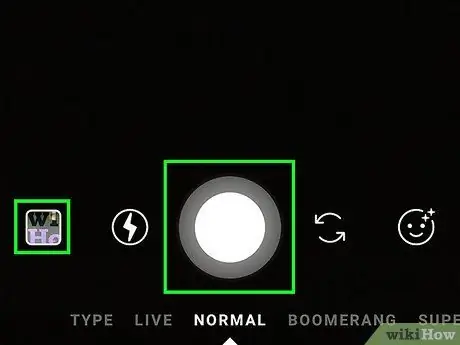
Hatua ya 4. Chukua picha
Elekeza kamera ya simu yako kwenye kitu unachotaka kukamata, kisha gusa kitufe cha kizungulio cha mviringo ("Piga") chini ya skrini.
Ikiwa unataka kuchagua picha iliyopo kutoka kwenye matunzio ya kifaa chako ("Roll Camera"), gonga ikoni ya "Picha" za mraba kwenye kona ya kushoto ya chini ya skrini, kisha uchague picha unayotaka kutumia
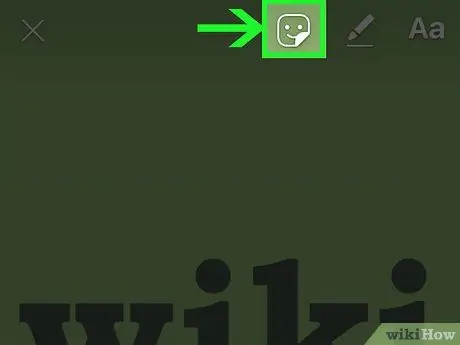
Hatua ya 5. Gusa ikoni ya uso wa tabasamu
Ni juu ya skrini. Menyu ibukizi itaonekana baada ya hapo.
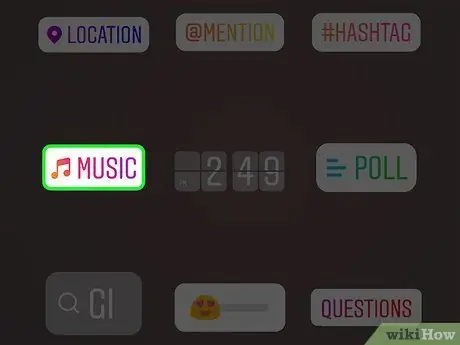
Hatua ya 6. Gusa MUZIKI
Chaguo hili liko kwenye menyu ya ibukizi. Orodha ya muziki unaotumiwa zaidi itaonyeshwa baadaye.
Unaweza kuhitaji kutelezesha juu ili uone chaguo hili
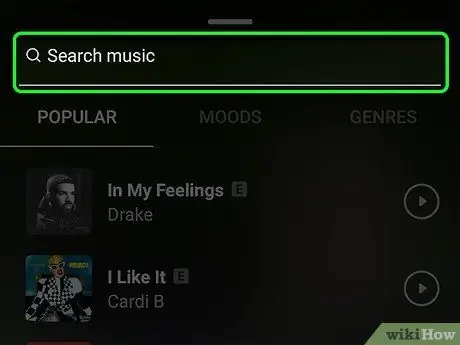
Hatua ya 7. Pata wimbo unaohitajika
Gonga mwambaa wa utaftaji juu ya skrini, kisha andika jina la wimbo au jina la msanii.
- Unaweza pia kuvinjari orodha ya muziki kwenye " Maarufu ”.
- Ikiwa utaftaji hautarudisha matokeo, utahitaji kutafuta wimbo tofauti.
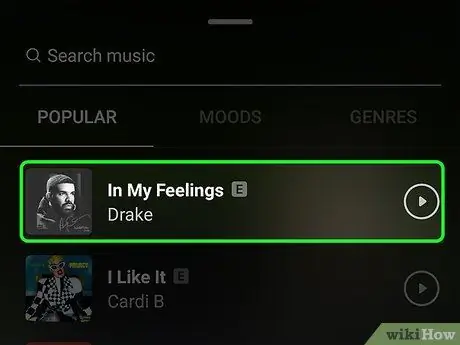
Hatua ya 8. Chagua wimbo
Mara tu unapopata wimbo unayotaka kutumia, gusa kichwa chake kuiongeza kwenye picha.
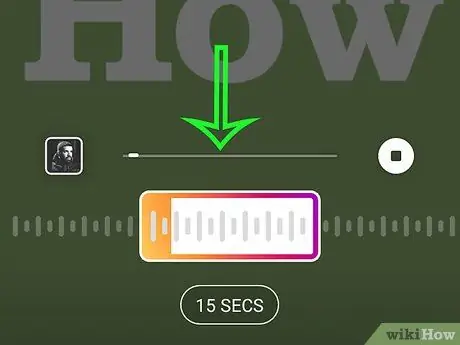
Hatua ya 9. Chagua sehemu ya muziki unayotaka kutumia
Gusa na buruta mraba wa kushoto au kulia kwenye wimbi la sauti chini ya skrini.
Unaweza kupunguza muda (kwa sekunde) kwa kugusa chaguo " SIRI 15 ”Na uteleze kupitia skrini kuchagua chaguo tofauti.
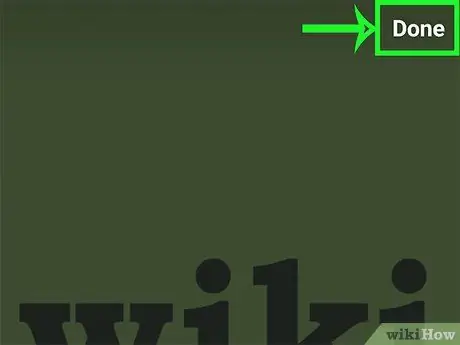
Hatua ya 10. Gusa Imefanywa
Iko kona ya juu kulia ya skrini.
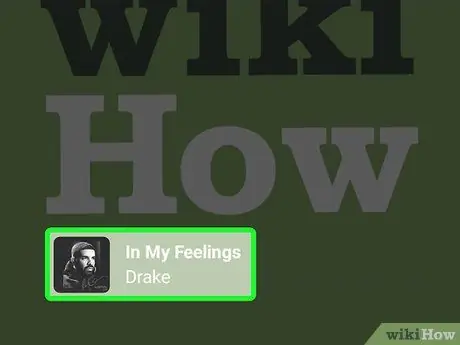
Hatua ya 11. Badilisha nafasi ya alama ya msanii
Ikiwa alama ya msanii inaingiliana na picha, gusa na uburute kiboreshaji mahali ambapo hautavuruga.
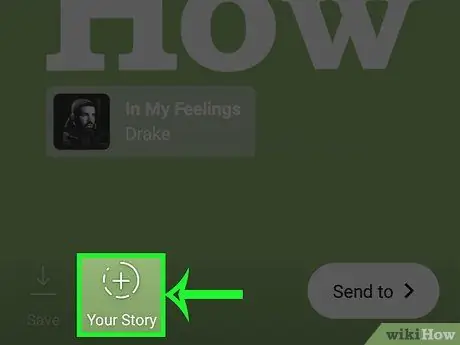
Hatua ya 12. Gusa Hadithi Yako
Iko chini ya skrini. Picha ambayo wimbo umeongezwa utapakiwa kwenye Hadithi na wafuasi wako wataweza kuiona kwa masaa 24 yajayo.
Njia 2 ya 2: Kutumia PicMusic
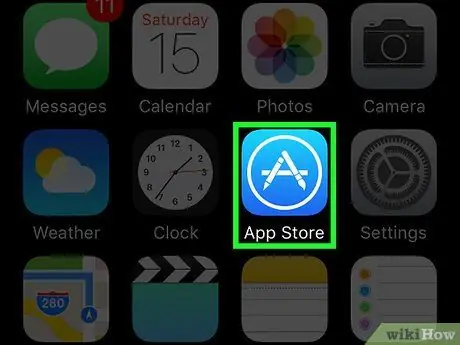
Hatua ya 1. Sakinisha PicMusic
PicMusic ni programu ya bure ambayo hukuruhusu kuongeza muziki kwenye picha zako kutoka kwa programu ya Picha kwenye iPhone yako. Walakini, kumbuka kuwa PicMusic itaweka watermark kwenye picha zako. Ili kusanikisha programu, hakikisha Instagram imewekwa kwenye simu yako, kisha fuata hatua hizi:
- fungua
Duka la App.
- Gusa chaguo " Tafuta ”Katika kona ya chini kulia ya skrini.
- Gusa upau wa utaftaji juu ya skrini.
- Chapa picha ya muziki na uchague " Tafuta ”.
- Gusa " PATA ”Kulia kwa kichwa cha" Muziki wa Picha ".
- Ingiza kitambulisho chako cha Apple au Nenosiri la Kugusa unapoombwa.
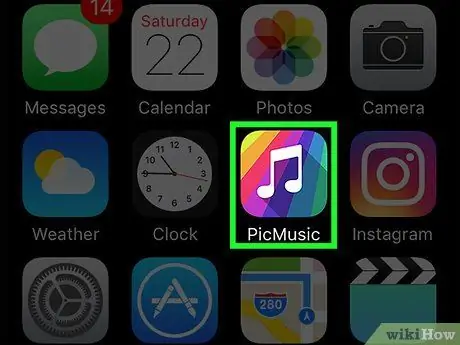
Hatua ya 2. Fungua PicMusic
Mara tu PicMusic ikimaliza kupakua, gusa FUNGUA ”Kwenye ukurasa wa Duka la App, au funga Duka la App na ubonyeze ikoni ya programu ya PicMusic ambayo inaonekana kwenye moja ya kurasa za skrini ya nyumbani.
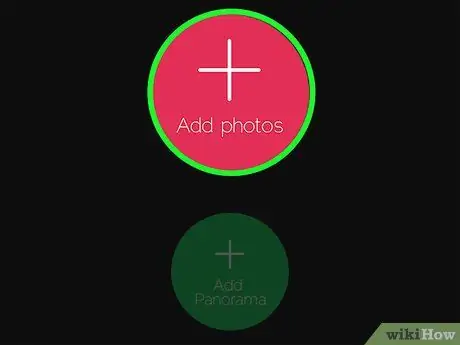
Hatua ya 3. Gusa Ongeza picha
Iko katikati ya skrini.
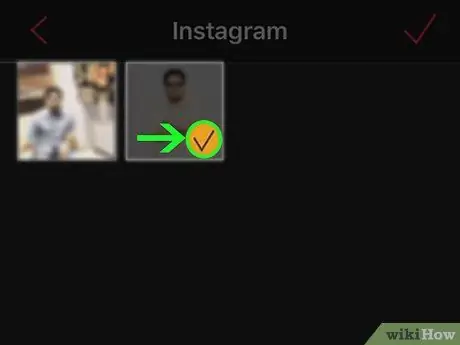
Hatua ya 4. Chagua picha unayotaka kutumia
Gusa albamu ya kuhifadhi picha unayotaka kutumia, kisha gonga picha unayotaka mara moja. Unaweza kuona alama kwenye ishara ya hakikisho la picha.
Unaweza kuhitaji kugusa " sawa ”Kwanza ili PicMusic iweze kufikia picha kwenye kifaa.
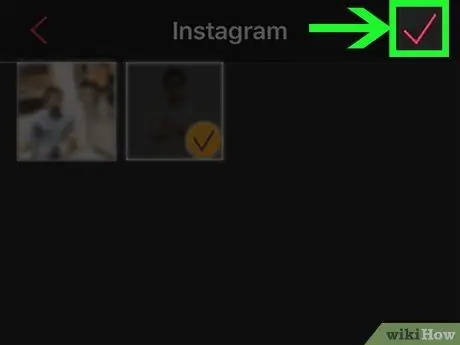
Hatua ya 5. Gusa
Iko kona ya juu kulia ya skrini. Iko kona ya juu kulia ya skrini. Menyu ya kutoka itaonekana upande wa kulia wa skrini. Iko kwenye menyu ya kutoka. Baada ya hapo, dirisha la iTunes litafunguliwa. Gusa chaguo Nyimbo ”Katika dirisha la iTunes, kisha upate na uguse wimbo unaohitajika. Gusa na buruta wimbi la sauti kushoto au kulia ili kubadilisha sehemu ya kuanzia ya wimbo kucheza. Hatua ya 10. Gusa
Iko kona ya juu kulia ya skrini. Iko kona ya juu kulia ya skrini. Dirisha la kujitokeza litaonyeshwa tena. Kitufe hiki kiko chini ya kichwa cha "SHARE". Baada ya hapo, video itahifadhiwa kwenye folda ya "Camera Roll" kwenye ghala la iPhone. Programu ya Instagram itafunguliwa baada ya hapo. Iko kona ya chini kushoto mwa skrini. Gusa ikoni ya hakikisho la video chini ya skrini kuichagua. Iko kona ya juu kulia ya skrini. Ikiwa unataka kutumia kichungi kwenye video yako, unaweza kugonga kichujio unachotaka kutumia chini ya skrini. Ikiwa unataka kuongeza maelezo mafupi kwenye chapisho lako, gonga "Andika maelezo mafupi…" uwanja wa maandishi juu ya skrini, kisha andika maandishi unayotaka kutumia kama maelezo mafupi ya picha (kwa mfano "Muziki!"). Iko kona ya juu kulia ya skrini. Picha iliyochaguliwa na muziki unaofuatana utapakiwa kwenye ukurasa wako wa Instagram.
Hatua ya 6. Gusa
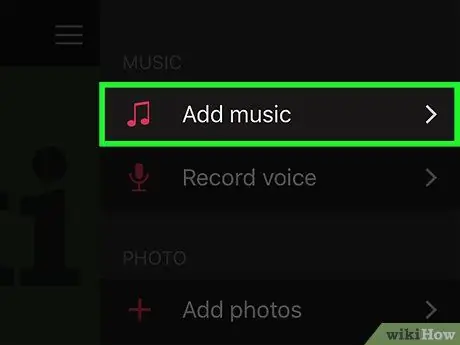
Hatua ya 7. Gusa Ongeza muziki
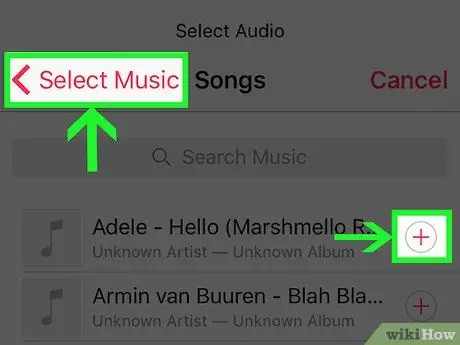
Hatua ya 8. Chagua wimbo unayotaka kutumia
Tena, unaweza kuhitaji kugusa " sawa ”Ili programu iweze kufikia maktaba ya iTunes.
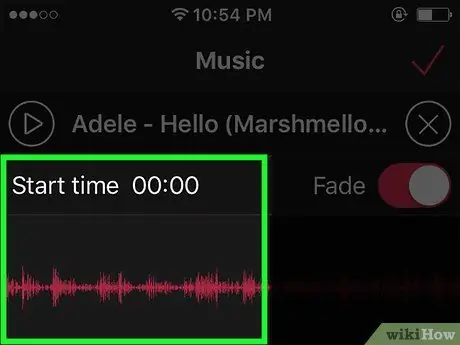
Hatua ya 9. Tambua mahali pa kuanza kwa wimbo
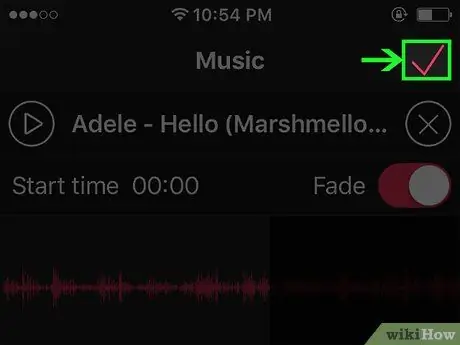
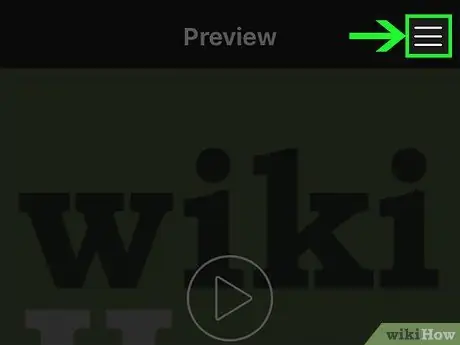
Hatua ya 11. Gusa
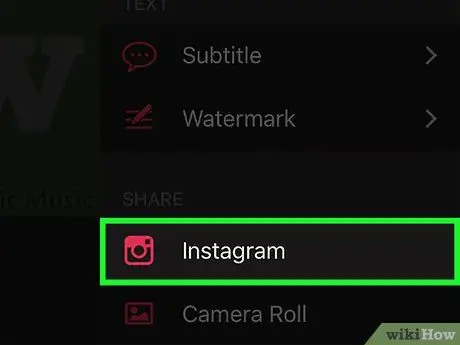
Hatua ya 12. Telezesha skrini na ugonge Instagram
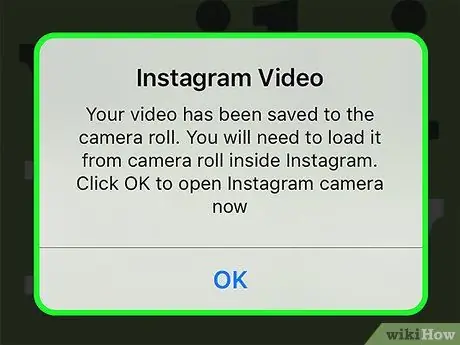
Hatua ya 13. Gusa Sawa unapoombwa
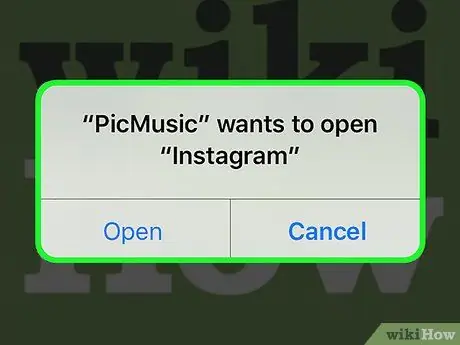
Hatua ya 14. Gusa Fungua unapoombwa
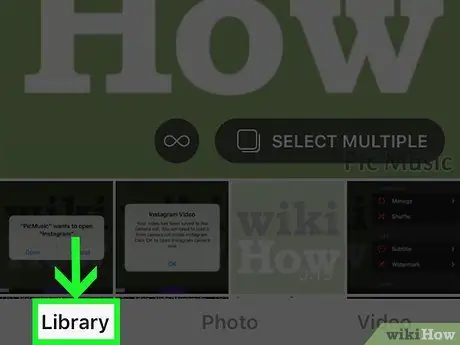
Hatua ya 15. Gusa kichupo cha Maktaba
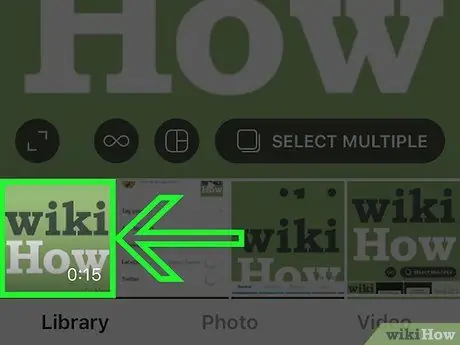
Hatua ya 16. Chagua video ambayo umeunda
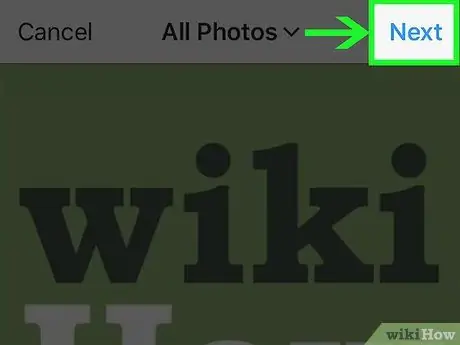
Hatua ya 17. Gusa Ijayo
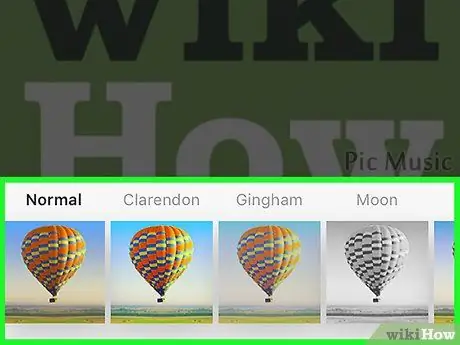
Hatua ya 18. Chagua kichujio ikiwa unataka, kisha gonga Ijayo
Telezesha orodha ya kichujio kushoto au kulia ili kuvinjari chaguo zinazopatikana
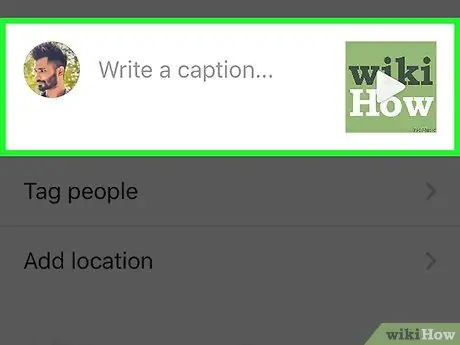
Hatua ya 19. Ingiza kichwa cha video ikiwa ni lazima
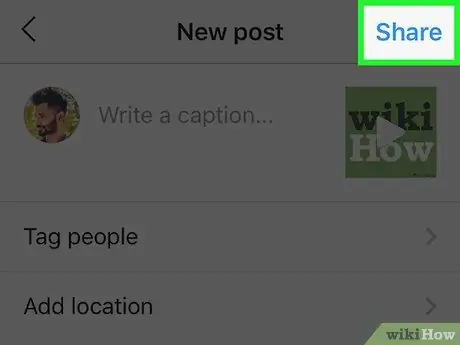
Hatua ya 20. Gusa kitufe cha Shiriki
Vidokezo
Ikiwa unatumia PicMusic sana, unaweza kulipia toleo la malipo ili kuondoa watermark






